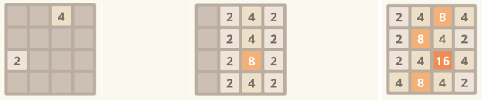iPhone을 iOS 15로 업데이트하지 않은 경우, 지금 그렇게 하세요. iOS 14를 실행할 수 있는 모든 iPhone은 iOS 15도 실행할 수 있으므로 핸드셋을 업그레이드하기 위해 더 이상 기다릴 이유가 없습니다. 설득력 있는 이유 그것을하기 위해.
내용물
- 문제: Touch ID 및 Face ID 문제
- 문제: 위젯을 수정할 수 없습니다
- 문제: 문자 지연
- 문제: Google OTP가 작동하지 않습니다.
- 문제: 문자 메시지 알림을 받지 못함
- 문제: 최신 iOS 업데이트 설치
- 문제: 배터리 소모
- 문제: 기본 앱 재설정
- 문제: 블루투스 성능
- 문제: Wi-Fi 문제
- 문제: 셀룰러 연결 문제
- 문제: GPS 문제
하는 동안 iOS 14 대부분의 iPhone 사용자에게 비교적 원활한 전환이 입증되었습니다. 수많은 새로운 기능 ~와 함께 최소한의 불만 — iOS 15는 iOS 14에서 발생한 대부분의 사소한 문제를 해결합니다. 다음을 포함하여 이전 세대에 도입된 모든 뛰어난 기능을 통합합니다. 앱 라이브러리, 다른 앱을 사용하는 동안 영상 및 FaceTime 통화, 새로운 기본 앱, Apple Watch를 통해 iPhone 잠금 해제하기, 음악 앱에 대한 스마트 Siri 지원, PlayStation 5 및 Xbox 컨트롤러 지원, Waze에서 영감을 받은 Apple 지도의 크라우드소싱 등을 가능하게 합니다.
추천 동영상
자동 iOS 업데이트 알림을 받지 못한 경우 다음으로 이동하세요. 설정 > 일반 > 소프트웨어 업데이트 다운로드하여 설치하세요.
다음 iOS 14 기능에 여전히 문제가 있는 경우 주저하지 말고 지금 iOS 15로 업그레이드하세요.
문제: Touch ID 및 Face ID 문제
지문 센서가 제대로 작동하지 않는 것으로 보고되었습니다. 아이폰 8. 지문 센서가 작동하지 않거나 응답하지 않는다는 이전 릴리스의 보고도 있습니다.
솔루션
- 장치를 다시 시작하십시오.
- 기기 재설정 공장 값으로 — 후에 완전한 백업, 물론.
문제: 위젯을 수정할 수 없습니다
iOS 14의 가장 큰 매력 중 하나는 크기 조정 및 쌓을 수 있는 위젯을 갖춘 홈 화면의 새로운 인터페이스였습니다. 일부 사용자는 일부 위젯을 마음대로 수정할 수 없어 실망했고, 최근 다운로드한 앱에는 위젯이 전혀 사용되지 않을 수도 있습니다.
해결책
- 문제의 앱을 실행해서 조금 사용해 보세요. 휴대폰에 앱이 설치된 후, 을 더한 상.
문제: 문자 지연
메시지나 이메일을 입력할 때 텍스트가 지연되고 화면에 등록되는 속도가 느려서 주의가 산만해집니다. 이것은 오랫동안 문제가 되어 왔습니다.
해결책
- iOS 15로 업데이트.
문제: Google OTP가 작동하지 않습니다.
Google OTP 앱 로드가 중지되었습니다. 해당 아이콘을 탭하면 앱이 잠시 동안 로드되기 시작한 다음 빠르게 홈 화면으로 되돌아갑니다.
해결책
- 이동 설정 > 일반 > iPhone 저장공간 > 인증기. 수도꼭지 앱 오프로드, 모든 데이터를 유지하면서 iPhone에서 앱을 제거합니다. 2FA 코드는 손실되지 않으니 걱정하지 마세요. 다음으로 재설치.
문제: 문자 메시지 알림을 받지 못함
iPhone이 잠겨 있으면 문자 메시지에 대한 소리 알림이 없고 알림 배너가 전혀 표시되지 않습니다.
솔루션
- iOS 15로 업그레이드하세요.
- 메시지 앱을 사용한 후에는 항상 강제 종료하세요. 터치스크린 하단에서 위로 스와이프합니다(또는 집 버튼) 메시지 앱을 위로 스와이프하여 강제 종료합니다.
문제: 최신 iOS 업데이트 설치
많은 iPhone 사용자는 새로운 운영 체제가 출시되자마자 다운로드하기 위해 노력했지만 초기 릴리스를 다운로드하고 설치하려면 몇 시간에서 하루나 이틀까지 기다려야 한다는 사실을 알게 되었습니다. 핸드폰.
솔루션
- Apple iOS 업데이트는 결국 호환되는 모든 휴대폰에 적용됩니다. 시간이 좀 걸릴 수 있습니다.
- 그동안 휴대폰에서 공간을 확보하고 더 이상 휴대폰에 저장할 필요가 없는 앱, 사진, 비디오를 제거하세요.
- 휴대폰이 완전히 충전되었는지 확인하거나 다운로드를 위해 전원에 연결할 준비를 하세요.
- 여전히 문제가 있는 경우 휴대폰을 재부팅하여 거미줄을 제거해 보세요.
문제: 배터리 소모
배터리 소모는 새로운 모바일 OS를 설치한 후에도 계속되는 문제입니다. 배터리가 다시 정상적으로 작동하기 전에 새 시스템에 통합하고 따라잡아야 할 것이 많기 때문입니다.
솔루션
- 새로운 업데이트를 설치한 후 최소 48시간 동안 휴식을 취하고 휴대전화가 새 OS에 제대로 적응할 수 있도록 배터리를 충전해 두세요. 휴대전화가 새 시스템을 통합하고 데이터를 다시 색인화할 뿐만 아니라 설치된 앱도 또한 새로운 환경에 적응하고 새로운 환경에서 더 잘 작동할 수 있도록 자체 시스템을 업데이트하기도 합니다. iOS.
- 업데이트하기 전에 App Store의 다운로드 페이지나 최신 버전 날짜를 확인하여 중요한 앱이 iOS 14와 호환되는지 확인하세요. 최적화되지 않은 앱은 다양한 문제를 일으킬 수 있습니다. 다음을 통해 앱 배터리 사용량을 확인하세요. 설정 > 배터리 그리고 아래로 스크롤해서 확인해 보세요 앱별 배터리 사용량 특히 배터리를 많이 소모하는 앱이 있는지 확인하세요.
- 다음을 통해 배터리 상태를 다시 확인하세요. 설정 > 배터리 > 배터리 상태, 휴대전화가 충전할 수 있는 충전 수준을 알려줍니다. 표시되는 내용이 마음에 들지 않으면 화면 밝기 조정이나 앱 배경 사용 조정 등 배터리 수명을 개선하기 위한 조치를 취할 수 있습니다. 특정 앱이 지속적으로 배터리 수명을 갉아먹는다면 추가로 조정하거나 제거하는 것이 좋습니다.
- 전화기를 완전히 꺼서 다시 시작하십시오. 몇 분 정도 기다렸다가 다시 전원을 켜십시오.
- 너무 많은 전력을 소모할 수 있으므로 모든 앱의 최신 활동을 표시하는 기능인 백그라운드 새로 고침을 중지하세요. 이동 설정 > 일반 > 백그라운드 앱 새로고침 필요하지 않은 앱의 경우 이 기능을 끄세요.
- 모든 방법을 시도했는데도 배터리가 여전히 너무 빨리 소모된다면 다음을 통해 전체 휴대폰 재설정을 시도해 보세요. 설정 > 일반 > 재설정 > 모든 설정 재설정.
문제: 기본 앱 재설정
iOS 14는 전원을 껐다가 다시 시작한 후 기본 브라우저와 이메일 클라이언트를 Safari 및 Mail로 다시 재설정합니다. 즉, 선호하는 앱의 기본값을 처음부터 다시 재설정해야 한다는 뜻입니다.
해결책
- iOS 15로 업그레이드
문제: 블루투스 성능
Bluetooth 연결은 종종 문제가 될 수 있으므로 업데이트 후 Bluetooth 장치에 연결할 수 없는 경우 다음 조치를 시도해 보십시오.
솔루션
- 다음으로 이동하여 기기의 Bluetooth 연결을 삭제하세요. 설정 > 블루투스, 다음을 사용하여 연결을 선택합니다. 정보 서클, 탭하기 이 장치를 잊어버리세요. 그런 다음 다시 연결해 보십시오.
- 다음을 통해 iPhone의 네트워크 설정을 재설정하세요. 설정 > 일반 > 재설정 > 네트워크 설정 재설정. 이렇게 하면 기기에서 현재 Wi-Fi 네트워크가 삭제되므로 다시 로그인하려면 비밀번호를 준비하세요.
- 다음을 통해 장치 설정을 공장 기본값으로 재설정하세요. 설정 > 일반 > 재설정 > 모든 설정 재설정.
문제: Wi-Fi 문제
Wi-Fi 연결 문제는 실망스러울 수 있습니다. 홈 Wi-Fi 네트워크를 운영하는 경우 다음과 같은 몇 가지 방법을 시도해 보세요.
솔루션
- 몇 분 동안 라우터의 플러그를 뽑았다가 다시 연결하십시오.
- 라우터에 문제가 없다고 확신한다면 다음을 통해 번거로운 Wi-Fi 네트워크를 잊어버리세요. 설정 > Wi-Fi 그리고 연결을 탭하세요 정보 서클. 그런 다음 이 네트워크 삭제.
이는 Wi-Fi 비밀번호를 입력할 준비가 되어 있거나, 실패할 경우 휴대전화의 네트워크 설정을 재설정하는 측면에서 Bluetooth에 대해 인용된 단계를 반영합니다.
문제: 셀룰러 연결 문제
셀룰러 요금제에서 서비스를 받지 못하는 경우, 휴대전화를 받기 전에 시도해 볼 수 있는 몇 가지 사항은 다음과 같습니다. 먼저 해당 지역에서 서비스 중단이 있었는지 확인하세요. 지역 공지, 이메일, TV, 라디오 또는 소셜 미디어를 확인하거나 소셜 미디어를 통해 서비스 제공업체에 문의하세요. 다운 감지기 귀하의 지역에 있는 다른 사람들도 동일한 문제를 겪고 있는지 여부를 측정하는 좋은 방법입니다. 그렇지 않은 경우 수행할 작업은 다음과 같습니다.
솔루션
- 연결을 다시 시작하려면 iPhone을 다시 시작하세요.
- 비행기 모드를 30초 동안 켠 다음 다시 끄세요. 비행기 모드는 완전한 무선 무음을 제공합니다.
- 다음을 통해 셀룰러 데이터를 끄고 켭니다. 설정 > 셀룰러. 잠시 동안 꺼두었다가 다시 켜십시오.
문제: GPS 문제
iOS 14가 GPS 문제를 일으킬 수 있다는 보고가 산재해 있습니다. 가장 먼저 시도할 것은 휴대폰을 완전히 종료하고 몇 분 후에 다시 전원을 켜는 것입니다. 다시. 또는 다음 작업을 시도해 보세요.
솔루션
- 비행기 모드를 켜고 끕니다.
- 다음으로 이동하여 위치 권한을 확인하여 앱이 GPS를 사용하도록 설정되어 있는지 확인하세요. 설정 > 개인정보 보호 > 위치 서비스.
- 영향을 받는 앱을 탭하고 다른 앱을 사용하고 있는지 확인하세요. 절대.
- 다음을 통해 위치 서비스를 껐다가 켜세요. 설정 > 개인정보 보호 >위치 서비스, 몇 초 정도 기다렸다가 다시 켜세요.
- 다음을 통해 장치의 네트워크 설정을 재설정하세요. 설정 > 일반 > 재설정 > 네트워크 설정 재설정.
편집자의 추천
- iPhone을 빠르게 충전하는 방법
- 월마트에서 Apple Pay를 사용할 수 없는 이유
- iPhone, iPad 또는 Apple Watch를 가지고 계십니까? 지금 바로 업데이트해야 합니다.
- 최고의 iPhone 14 Pro Max 케이스: 구입할 수 있는 상위 15개 케이스
- 내 iPhone에 iOS 17이 설치되나요? 지원되는 모든 모델은 다음과 같습니다.
당신의 라이프스타일을 업그레이드하세요Digital Trends는 독자들이 모든 최신 뉴스, 재미있는 제품 리뷰, 통찰력 있는 사설 및 독특한 미리보기를 통해 빠르게 변화하는 기술 세계를 계속해서 살펴볼 수 있도록 도와줍니다.